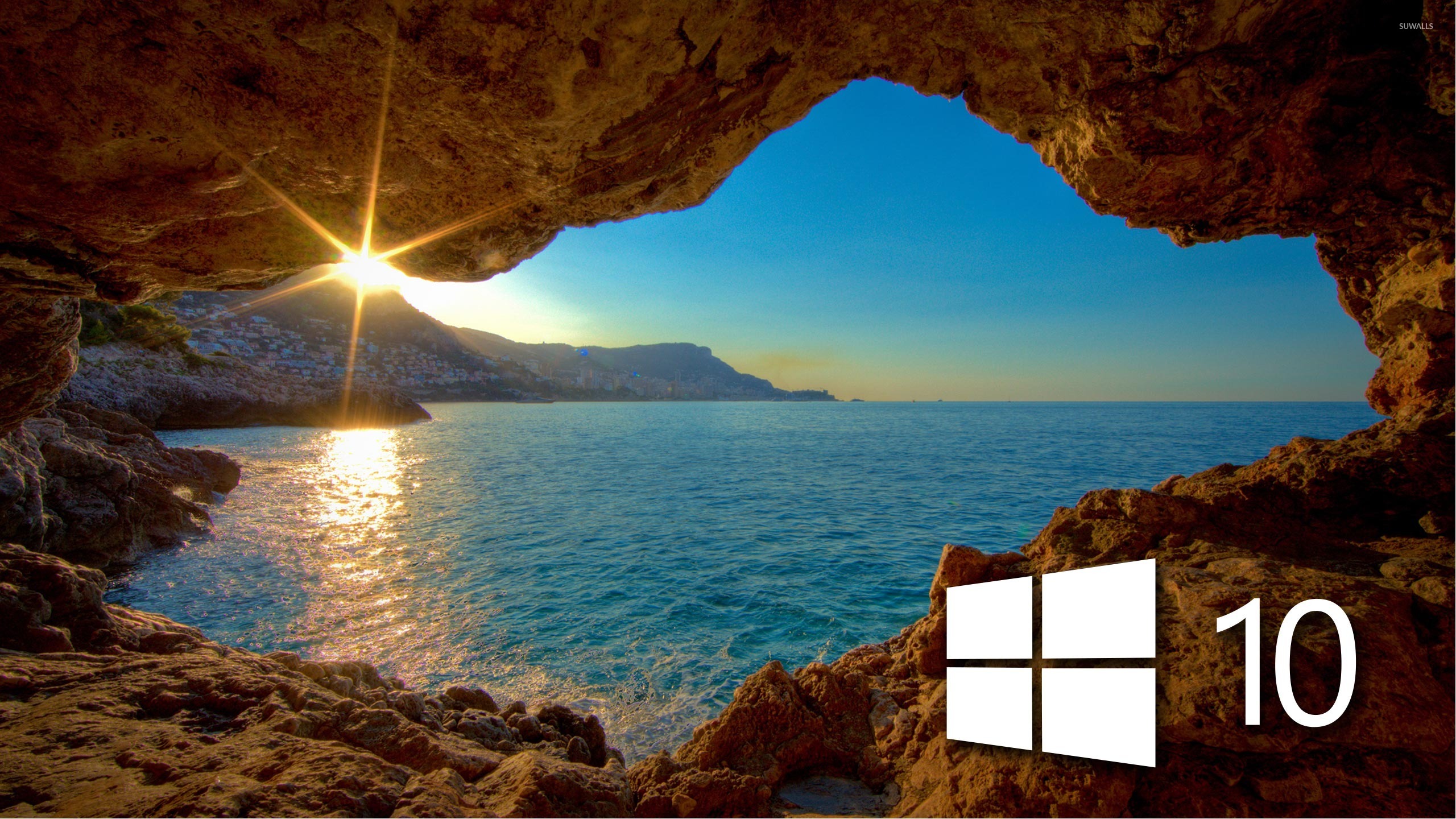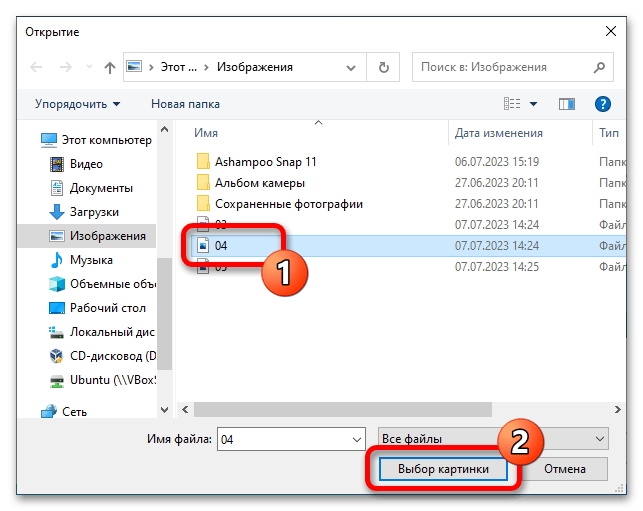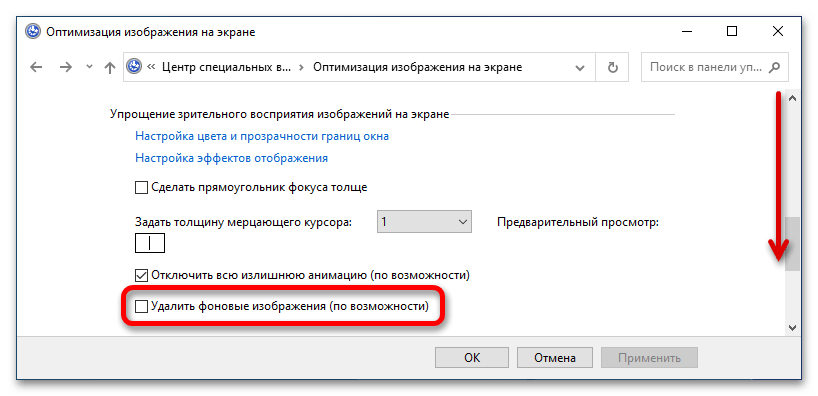Все способы:
- Вариант 1: Активация Windows 10
- Вариант 2: Выбор нового месторасположения пользовательского изображения
- Вариант 3: Отключение специальных возможностей
- Вопросы и ответы: 2
Важно! В этой статье рассказывается о том, как вернуть фон рабочего стола в случае системного сбоя, который не позволяет выполнить эту процедуры стандартными средствами. Если такой проблемы у вас нет, обратитесь за помощью к другой статье на нашем сайте, в которой рассказывается о том, как установить изображение в качестве фона рабочего стола в штатном режиме.
Подробнее: Изменение фонового изображения в Windows 10
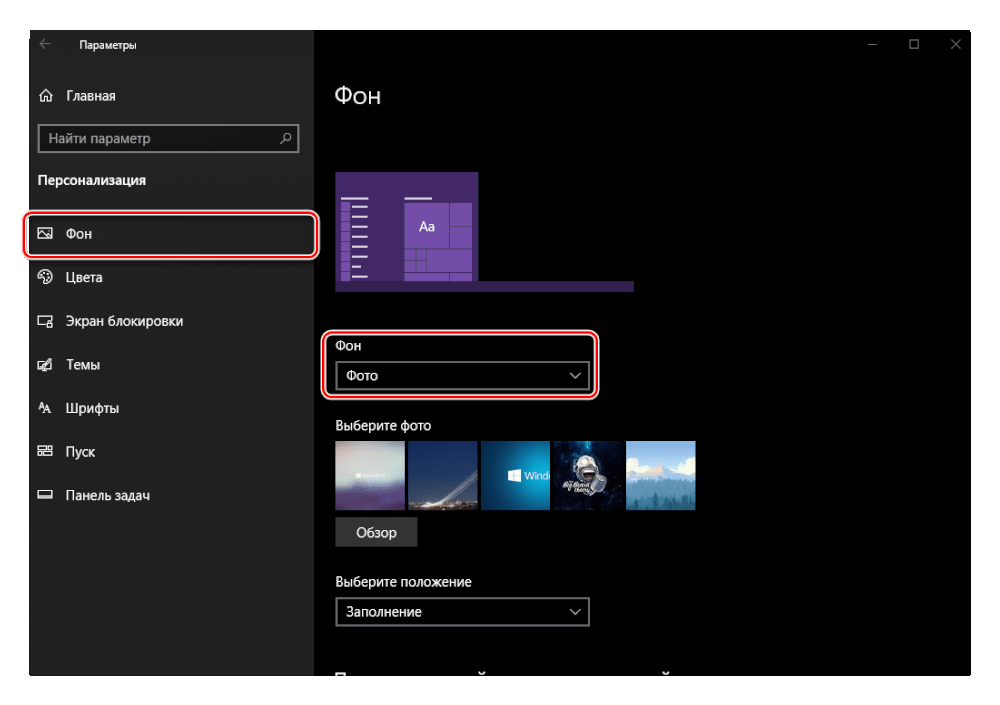
Вариант 1: Активация Windows 10
Если после установки операционной системы фон рабочего стола у вас присутствовал, но спустя месяц заменился на черную заливку, это может быть связано с проблемой активации Windows 10. В таком случае необходимо убедиться, что на вашем компьютере установлена лицензионная версия системы, а при необходимости активировать ее. По этой теме у нас на сайте есть отдельная статья с подробной инструкцией, доступная по ссылке ниже.
Подробнее: Активация операционной системы Windows 10

Примечание! При проблемах с активацией Windows 10 в правом нижнем углу экрана отображается соответствующее сообщение. Если оно у вас есть, значит, проблема заключается именно в этом. Воспользуйтесь руководством, приведенном в статье, ссылка на которую дана выше.
Вариант 2: Выбор нового месторасположения пользовательского изображения
Если фон рабочего стола является пользовательским изображением, тогда он мог исчезнуть по причине переноса или удаления исходного файла. Операционная система при попытке отобразить фон ссылается на несуществующий объект, чем и вызвана рассматриваемая в статье проблема.
Чтобы устранить неисправность, необходимо заново указать путь к файлу в настройках персонализации Windows 10:
- Откройте параметры операционной системы любым доступным способом. Сделать это можно, например, через контекстное меню кнопки «Пуск». Щелкните по ней правой кнопкой мыши и в появившемся списке опций выберите пункт «Параметры».
Читайте также: Как открыть «Параметры» в Windows 10
- В появившемся на экране окне проследуйте в раздел «Персонализация», кликнув левой кнопкой мыши по одноименному элементу меню.
- Воспользовавшись навигацией в левой части интерфейса, перейдите во вкладку «Фон». Первостепенно выберите в выпадающем меню «Фон» значение «Фото», а после кликните по кнопке «Обзор», расположенной в блоке «Выберите фото».
- В появившемся диалоговом окне файлового менеджера перейдите в директорию с изображением, которое хотите установить в качестве фона рабочего стола, выделите его и щелкните по кнопке «Выбор картинки».
После этого изображение сразу должно отобразиться в качестве фона рабочего стола. При необходимости измените его положение, чтобы оно выглядело естественно. Делается это в выпадающем списке «Выберите положение». Поочередно кликните по каждому значению из списка и остановитесь на том, которое подходит лучше всего.
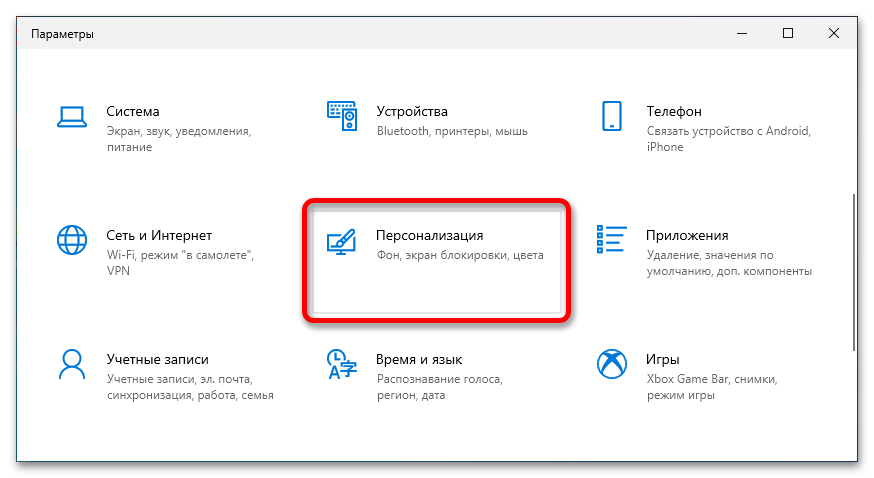
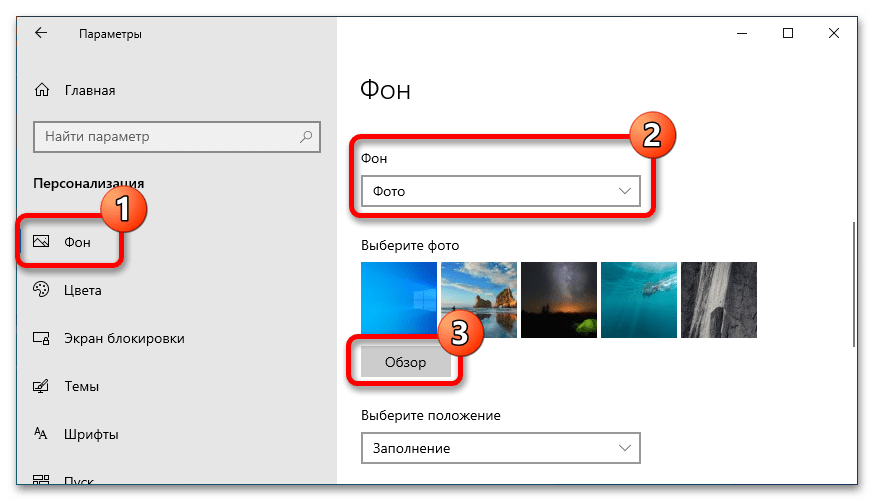
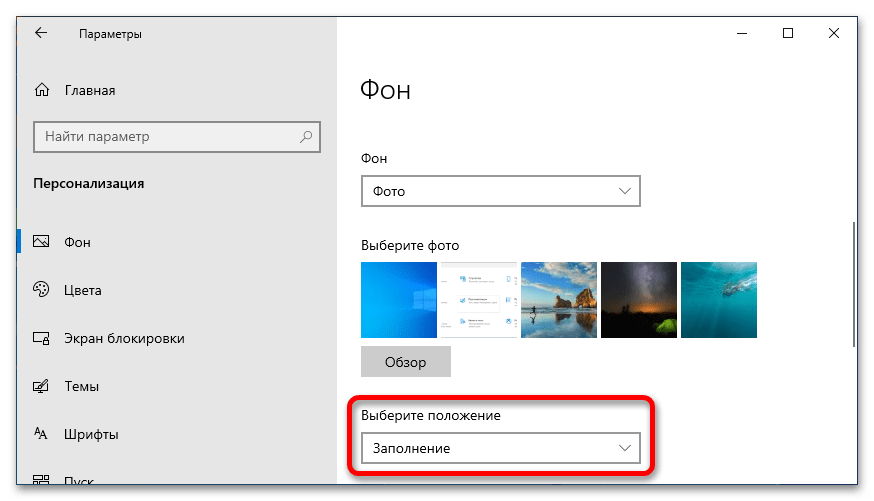
Читайте также: Как сделать красивый рабочий стол в Windows 10
Вариант 3: Отключение специальных возможностей
Если при попытке установить изображение в качестве фона рабочего стола ничего не происходит, есть вероятность, что в настройках операционной системы активирован специальный режим, запрещающий это делать. Необходимо проследовать в соответствующий раздел параметров и внести правки.
- Откройте параметры Windows 10 любым доступным способом. Как говорилось ранее, сделать это можно через контекстное меню кнопки «Пуск». Щелкните по ней правой кнопкой мыши, а затем выберите в появившемся списке пункт «Параметры».
- В открывшемся окне проследуйте в раздел «Специальные возможности», кликнув левой кнопкой мыши по одноименному элементу меню.
- Находясь во вкладке «Дисплей», убедитесь в том, что параметр «Отображать фоновый рисунок рабочего стола» имеет значение «Вкл». При необходимости измените его вручную, кликнув левой кнопкой мыши по переключателю.
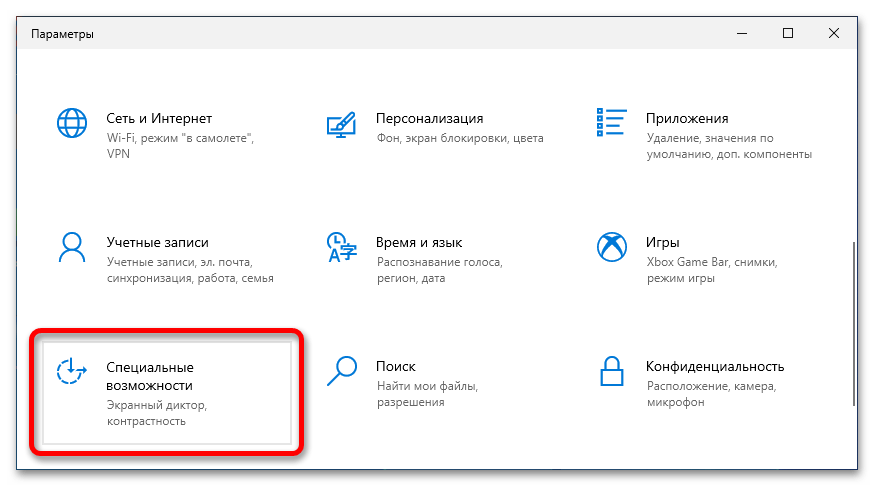
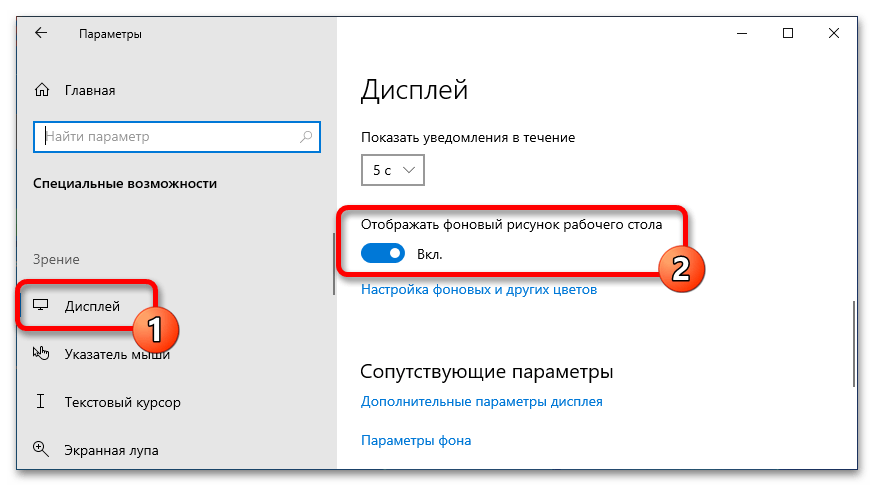
Сразу после этого на рабочем столе должен отобразится фоновый рисунок. Если этого не произошло, установите его заново в настройках персонализации.
Изменить целевой параметр можно не только в настройках системы, но и через «Панель управления». Если предыдущим способом выполнить поставленную задачу у вас не получилось, воспользуйтесь этой инструкцией:
- Откройте «Панель управления» любым доступным способом. Сделать это можно, например, через системный поиск. Для этого сначала установите курсор в соответствующее поле на панели задач, а затем впишите запрос «Панель управления» и в результатах кликните по одноименному приложению.
Читайте также: Как открыть «Панель управления» в Windows 10
- В появившемся окне проследуйте в раздел «Специальные возможности», щелкнув левой кнопкой мыши по соответствующей ссылке. Если внешний вид «Панели управления» у вас отличается от представленного на изображении ниже, тогда предварительно измените в верхнем правом углу окна параметр «Просмотр» — установите в нем значение «Категория».
- В новом меню перейдите по ссылке «Оптимизация изображения на экране», которая находится в блоке «Центр специальных возможностей».
- Спуститесь по отобразившейся странице практически в самый низ, после чего убедитесь, что в блоке «Упрощение зрительного восприятия изображений на экране» галочка напротив параметра «Удалить фоновое изображение (по возможности)» отсутствует. Если это не так, тогда уберите ее самостоятельно, воспользовавшись левой клавишей мыши.
В завершение щелкните по кнопке «ОК», чтобы применить внесенные изменения. После этого фон рабочего стола должен автоматически восстановиться. Если этого не произошло, выберите его самостоятельно в настройках персонализации.
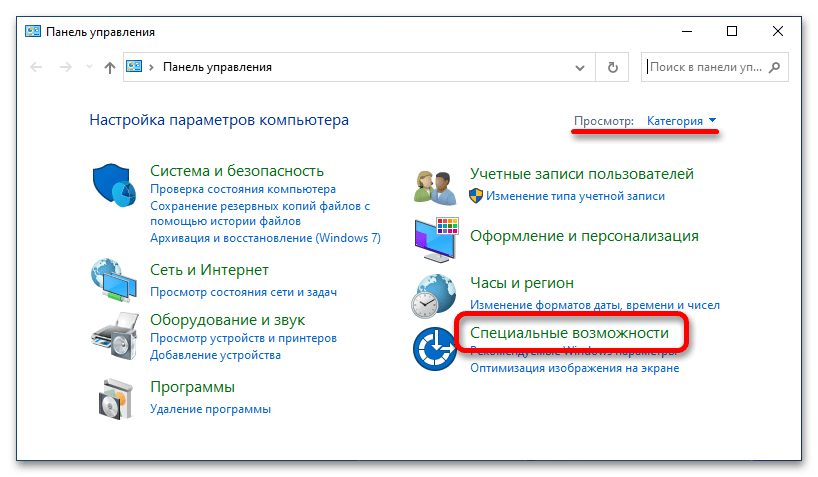
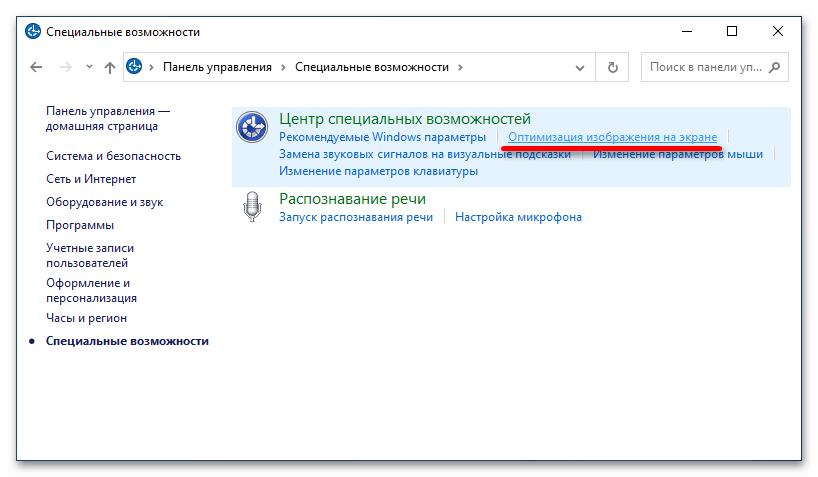
Обратите внимание! В разделе настроек «Специальные возможности» есть множество других параметров, которые способны мешать пользовательскому опыту, их рекомендуется отключить. При необходимости обратитесь к тематической статье на нашем сайте, в ней автор поэтапно описывает выполнение этой процедуры.
Подробнее: Отключение специальных возможностей в Windows 10
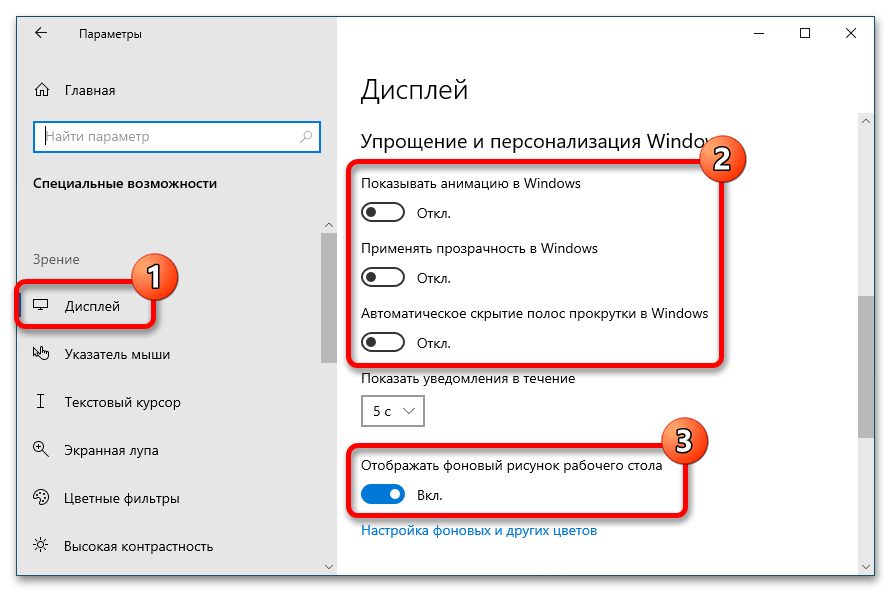
Наша группа в TelegramПолезные советы и помощь
win 10 лицензия. Два монитора.

Не понятно в связи с чем, но иногда выделяя курсором область, она начинает «стирать» обои в пользу цвета фона (в настройках персонализации).
Если нажать (пкм-обновить) со всех экранов пропадут обои.
Позже, уже без обоев, выделяя курсором области, цвет фона будет «стираться» и на его месте появляться обои.
С чем это связанно, как исправить?
-
Вопрос задан
-
16943 просмотра
Пригласить эксперта
у меня после обновления такая же цаца началась. Виндоуз акбар!
Кеширование, драйвер видеокарты… откат версии винды.
Хм, это стандартные обои или же скачанные откуда-то? Просто если стандарт, то проверяй железо (в частности проц с видяшкой). Попробуй так же поиграться с разделами «Персонализация» и «Параметры экрана». Первым делом стоит убрать всё ненужные галочки и настройки. Так же советую почистить сам компьютер от шлака и как выше уже рекомендовали — очистить кеширование + обнова драйверов. Можешь попутно просканировать пк через cCleaner + есть стандартная дефрагментация и прочий комплекс по оптимизации работоспособности системы. А еще советую скачивать обои только с официальных ресурсов по типу AksPic или Google Search. Если до этого брал картиночки с сайтов, где все обои запакованы в архив, то это и не удивительно. При разархивировании спокойно мог цепануть вирусняка, который теперь грузит процессы системы… Если вирус — бери бесплатную утилиту др. веба и делай полную диагностику. Просто я качаю фотографии только с АскПика или их приложухи в плей маркете. Считай, за два года еще не было никаких проблем…
Та же проблема, бесит неимоверно. Началось с покупки второго 4k монитора.
Автор у вас случаем видеокарта не Radeon?
та же самая проблема заметил несколько дней уже
видеокарта встроенная в ryzen 5 7600X
Войдите, чтобы написать ответ
-
Показать ещё
Загружается…
Минуточку внимания
Как использовать OAuth2 со Spring Security в Java
Javaican 14.05.2025
Протокол OAuth2 часто путают с механизмами аутентификации, хотя по сути это протокол авторизации. Представьте, что вместо передачи ключей от всего дома вашему другу, который пришёл полить цветы, вы. . .
Анализ текста на Python с NLTK и Spacy
AI_Generated 14.05.2025
NLTK, старожил в мире обработки естественного языка на Python, содержит богатейшую коллекцию алгоритмов и готовых моделей. Эта библиотека отлично подходит для образовательных целей и. . .
Реализация DI в PHP
Jason-Webb 13.05.2025
Когда я начинал писать свой первый крупный PHP-проект, моя архитектура напоминала запутаный клубок спагетти. Классы создавали другие классы внутри себя, зависимости жостко прописывались в коде, а о. . .
Обработка изображений в реальном времени на C# с OpenCV
stackOverflow 13.05.2025
Объединение библиотеки компьютерного зрения OpenCV с современным языком программирования C# создаёт симбиоз, который открывает доступ к впечатляющему набору возможностей. Ключевое преимущество этого. . .
POCO, ACE, Loki и другие продвинутые C++ библиотеки
NullReferenced 13.05.2025
В C++ разработки существует такое обилие библиотек, что порой кажется, будто ты заблудился в дремучем лесу. И среди этого многообразия POCO (Portable Components) – как маяк для тех, кто ищет. . .
Паттерны проектирования GoF на C#
UnmanagedCoder 13.05.2025
Вы наверняка сталкивались с ситуациями, когда код разрастается до неприличных размеров, а его поддержка становится настоящим испытанием. Именно в такие моменты на помощь приходят паттерны Gang of. . .
Создаем CLI приложение на Python с Prompt Toolkit
py-thonny 13.05.2025
Современные командные интерфейсы давно перестали быть черно-белыми текстовыми программами, которые многие помнят по старым операционным системам. CLI сегодня – это мощные, интуитивные и даже. . .
Конвейеры ETL с Apache Airflow и Python
AI_Generated 13.05.2025
ETL-конвейеры – это набор процессов, отвечающих за извлечение данных из различных источников (Extract), их преобразование в нужный формат (Transform) и загрузку в целевое хранилище (Load). . . .
Выполнение асинхронных задач в Python с asyncio
py-thonny 12.05.2025
Современный мир программирования похож на оживлённый мегаполис – тысячи процессов одновременно требуют внимания, ресурсов и времени. В этих джунглях операций возникают ситуации, когда программа. . .
Работа с gRPC сервисами на C#
UnmanagedCoder 12.05.2025
gRPC (Google Remote Procedure Call) — открытый высокопроизводительный RPC-фреймворк, изначально разработанный компанией Google. Он отличается от традиционых REST-сервисов как минимум тем, что. . .
Главная »
Инструкции по Windows » Куда пропадают обои на рабочем столе Windows 10 и как это исправить: полезные советы
Узнайте, почему обои исчезают с рабочего стола в Windows 10, и найдите эффективные способы решения этой проблемы, чтобы ваш рабочий стол всегда оставался оформленным и красивым.

Проверьте настройки экрана блокировки и заставки рабочего стола, возможно, они были изменены непреднамеренно.
Где хранятся обои рабочего стола и экрана блокировки в Windows 10
Обновите драйверы графической карты до последней версии, это может исправить проблемы с отображением обоев.
фон на рабочем столе не сохраняется
Проверьте целостность системных файлов с помощью встроенной утилиты проверки целостности системы (sfc/scannow).
Пропал фон рабочего стола в Windows fixicomp.ru экран на рабочем столе

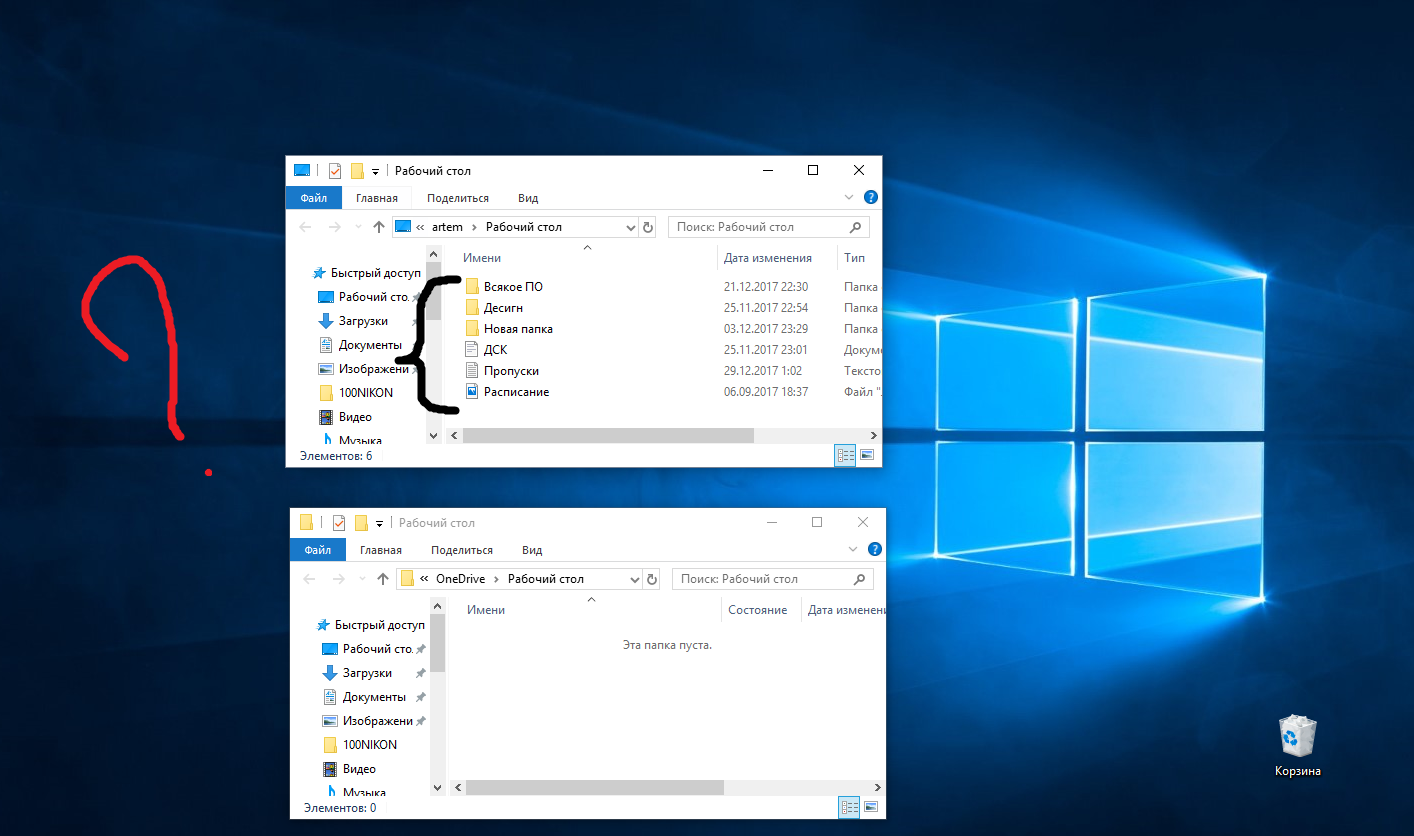
Убедитесь, что ваша операционная система обновлена до последней версии, так как многие проблемы могут быть исправлены с помощью обновлений.
Как сделать фон рабочего стола,чтобы не было черного экрана

Измените метод установки обоев (например, через Панель управления или персонализацию), чтобы увидеть, влияет ли это на проблему исчезновения обоев.
что делать если чёрный фон на windows 10 ?


Проверьте наличие вредоносного программного обеспечения на вашем компьютере с помощью антивирусного сканера.
Пропал Рабочий стол Windows 10: черный экран, как вернуть?
Отключите службы темы и библиотеки тем в Панели управления, а затем снова включите их, чтобы обновить настройки темы и обоев.
Где хранятся обои рабочего стола и экрана блокировки Windows 10

Воспользуйтесь инструментами восстановления системы, если другие методы не помогают решить проблему исчезновения обоев.
Пропали ярлыки с рабочего стола Windows 10, 11, 7, 8 / Решение за 2 секунды
Не меняется фон на экране блокировки Windows 10 (решение)
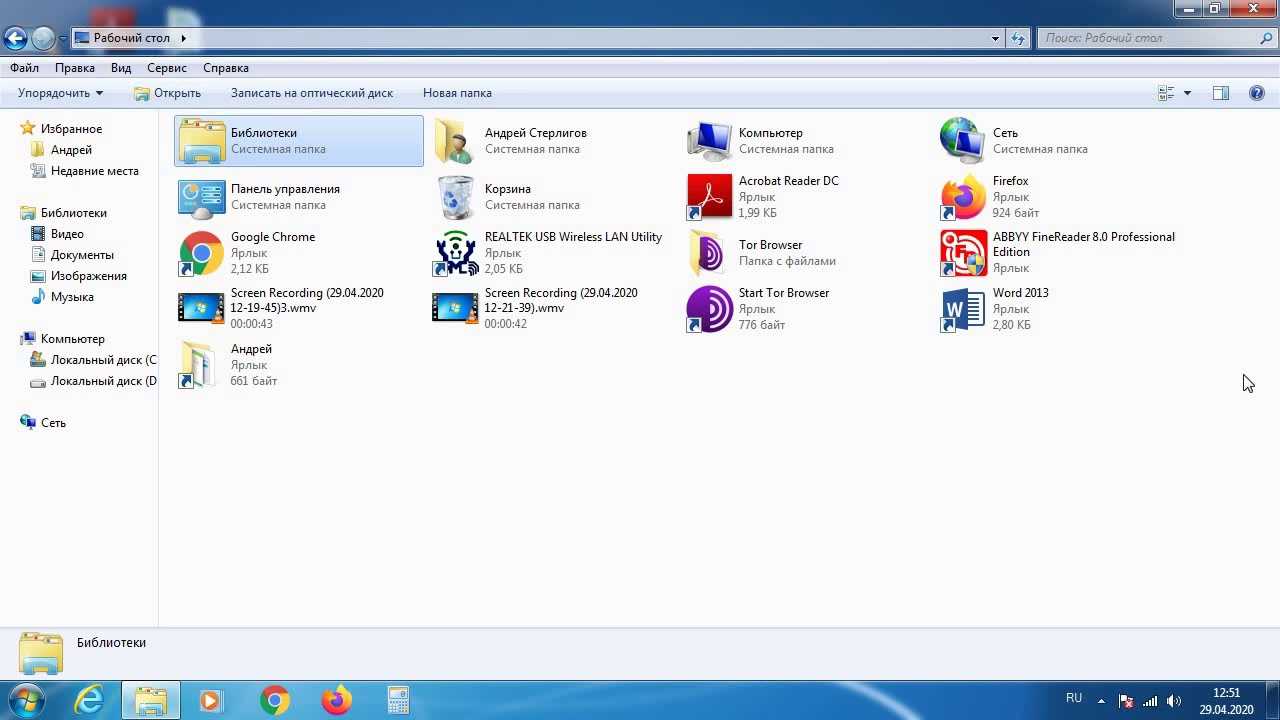
Попробуйте изменить формат изображения обоев (например, JPG, PNG), чтобы увидеть, влияет ли это на стабильность их отображения.
Почему пропал рабочий стол в Windows 10?
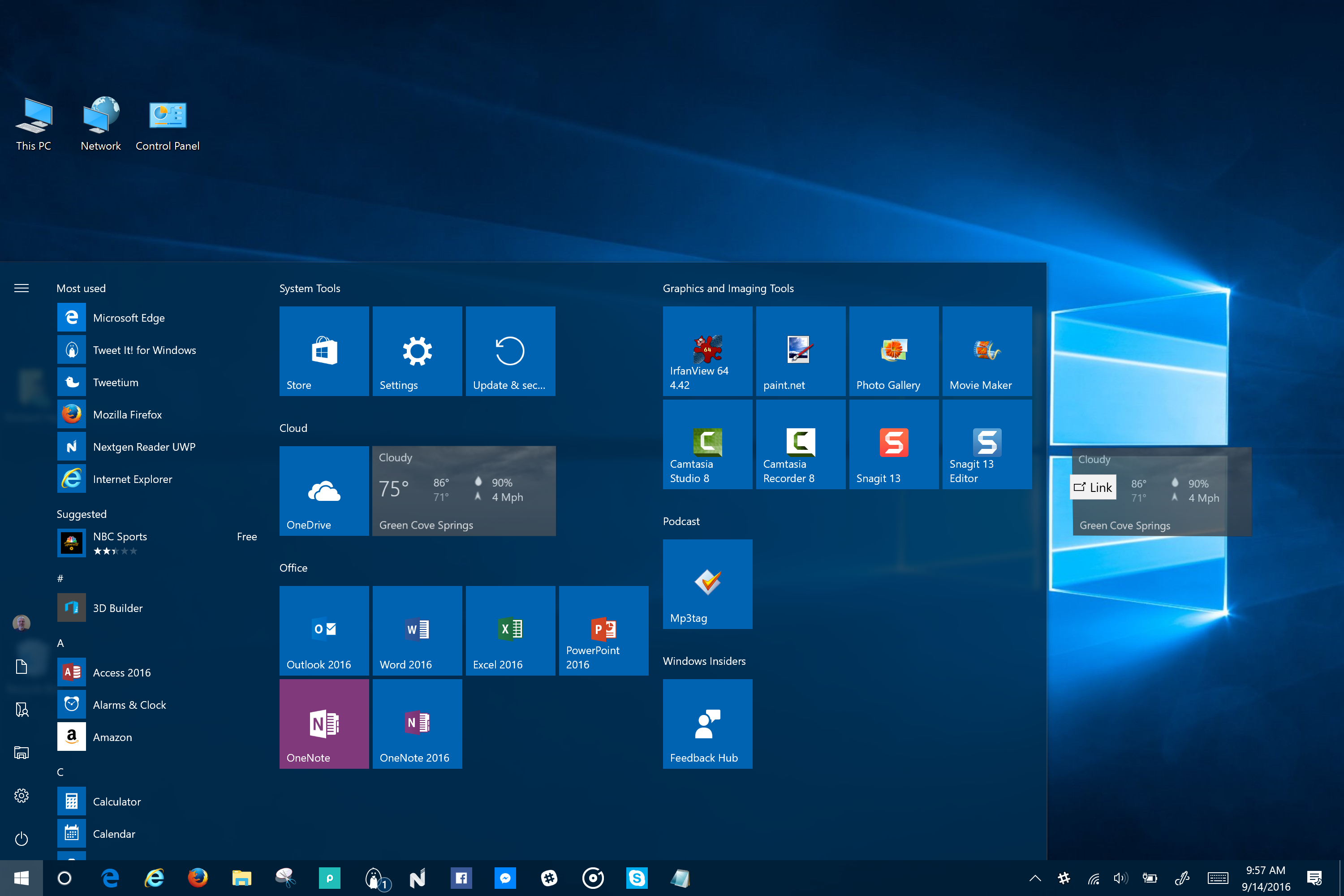
Создайте новый пользовательский профиль на компьютере и проверьте, сохранится ли установленный обои в новом профиле.